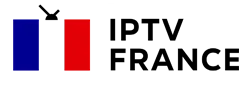Smart IPTV : Tutoriel IPTV France - étape par étape pour vous aider à installer votre abonnement IPTV
8 Meilleurs applications IPTV pour Apple TV, IPhone et IPad...

Il existe de nombreuses applications IPTV qui vous permettent de diffuser des chaînes IPTV sur une multitude d’appareils. Certaines sont payantes, d’autres sont gratuites, mais toutes les applications ne sont pas identiques en termes de fonctionnalités. Certaines applications ne sont limitées qu’à une plate-forme spécifique, ce qui rend difficile la diffusion de chaînes IPTV sur différents appareils, car les utilisateurs doivent utiliser des applications différentes sur chaque appareil.
Toutefois, ceux d’entre vous qui recherchent un lecteur IPTV solide sur un ensemble de plateformes de télévision intelligente différentes seront heureux d’apprendre que la Smart IPTV, également connue sous le nom de SIPTV, est une option intéressante. Il s’agit de l’une des plus anciennes applications de lecteur IPTV disponibles sur différentes plates-formes
Qu’est-ce que Smart IPTV (SIPTV) ?
Smart IPTV, également connue sous le nom de SIPTV, se présente comme un lecteur IPTV muni d’un guide électronique des programmes (EPG), facilitant l’accès aux chaînes IPTV de votre choix. Toutefois, il est important de noter, comme mentionné sur leur site officiel, que Smart IPTV ne fournit pas de chaînes préchargées. Ainsi, vous devrez ajouter vos propres chaînes via un abonnement IPTV. Cette clarification est cruciale car certaines personnes peuvent supposer à tort que l’application inclut des chaînes dès son installation, ce qui n’est pas le cas.
Pour bénéficier des fonctionnalités de cette application, il est impératif d’ajouter vos propres chaînes. Avant de vous lancer dans l’ajout de chaînes, cependant, vous devez d’abord apprendre à installer SIPTV sur vos appareils préférés, ce qui peut nécessiter un certain effort.
L’installation de cette application est relativement simple sur certains appareils, similaire à l’installation d’une application sur un téléphone. Cependant, sur d’autres plateformes, elle peut nécessiter quelques étapes supplémentaires pour être opérationnelle. Il est également important de noter que toutes les plateformes ne sont pas prises en charge, il est donc essentiel de vérifier la compatibilité de vos appareils avec Smart IPTV avant de commencer le processus d’installation.
Quels sont les appareils pris en charge par SIPTV ?
SMART IPTV est disponible non seulement en tant qu’application Android, mais également sur une multitude de plateformes de téléviseurs intelligents. Cependant, sur certaines de ces plateformes, il est possible que vous ne trouviez pas l’application dans les boutiques officielles, vous devrez donc la télécharger depuis leur site officiel.
Au moment de la rédaction de ce document, les appareils compatibles avec SIPTV comprennent Android TV, Amazon Fire TV, LG Smart TV, Samsung Smart TV et MAG. Si vous possédez l’un de ces appareils, vous êtes chanceux car vous pouvez utiliser SIPTV sans problème.
Pour profiter pleinement des fonctionnalités de cette application, il est crucial d’ajouter vos propres chaînes. Avant de commencer ce processus, cependant, vous devrez apprendre à installer SIPTV sur vos appareils préférés, ce qui peut nécessiter un certain effort.
L’installation de cette application est relativement simple sur certains appareils, similaire à l’installation d’une application sur un téléphone. Cependant, sur d’autres plateformes, elle peut nécessiter quelques étapes supplémentaires pour être opérationnelle. Il est également important de noter que toutes les plateformes ne sont pas prises en charge, il est donc essentiel de vérifier la compatibilité de vos appareils avec Smart IPTV avant de commencer le processus d’installation.
Comment installer SMART IPTV sur Smart TV ?
Si vous souhaitez installer SMART IPTV sur votre Smart TV, cela peut être fait facilement. Cependant, il est important de noter que la configuration dépend du type spécifique de Smart TV que vous possédez. Par exemple, si vous avez un Smart TV Samsung avec Tizen OS, vous devrez suivre des étapes différentes pour configurer SIPTV par rapport à un LG Smart TV avec WebOS, qui nécessite une procédure d’installation distincte.
Comment installer SIPTV sur Smart TV Samsung ?
Tristement, Samsung a retiré l’application SIPTV de son Samsung Apps Store officiel pour des raisons inconnues. Cependant, cela ne signifie pas que vous ne pouvez pas l’installer sur votre appareil. Les procédures varient selon que vous utilisiez un téléviseur avec Tizen OS ou un téléviseur sans Tizen OS.
Tizen OS
Si vous avez un téléviseur Tizen OS Samsung, vous devez l’installer via une clé USB externe. Il suffit de télécharger et d’extraire le répertoire zippé du Widget Tizen de leur site officiel à la racine de la clé USB. Insérez la clé USB dans votre téléviseur Samsung et l’application apparaîtra automatiquement dans la section « My Apps » du téléviseur. Assurez-vous que le contenu du fichier zip est extrait à la racine de la clé USB. Une fois que vous avez fait cela, vous pouvez retirer la clé USB et l’application sera toujours sur votre téléviseur.
Non-Tizen OS
Si vous avez un téléviseur Samsung qui ne fonctionne pas sous Tizen OS, vous devrez télécharger un autre fichier. Tout d’abord, téléchargez le fichier Orsay Widget à la racine d’une clé USB externe et insérez la clé USB dans votre téléviseur. L’application SIPTV apparaîtra dans la section Samsung Apps de votre téléviseur. Une fois que l’application est disponible sur le téléviseur, vous pouvez retirer la clé USB du téléviseur en toute sécurité.
Comment installer SIPTV sur Smart TV LG ?
Heureusement, l’application SMART IPTV est toujours disponible en téléchargement sur le magasin d’applications officiel de LG. Il suffit de vous rendre sur le LG Apps Store et de rechercher l’application SIPTV dans la catégorie Divertissement. Un simple clic vous permettra de la télécharger et de l’installer sur votre LG TV. Une fois l’installation terminée, vous pourrez utiliser SIPTV sur votre LG Smart TV sans aucun problème.
Si, pour une raison quelconque, l’application n’est pas disponible dans votre pays, vous pouvez vous connecter à l’App Store LG depuis n’importe quel pays pris en charge et installer l’application. Ensuite, vous pourrez revenir à votre compte de pays d’origine et l’application restera installée et disponible sur votre téléviseur.
Comment ajouter votre abonnement sur SIPTV ?
L’application SMART IPTV est très facile à utiliser, de sorte que l’ajout de playlist M3U n’est pas du tout difficile. Si vous souhaitez ajouter des chaînes IPTV au SIPTV, vous aurez besoin d’une liste de lecture. Cette dernière peut être au format M3U ou TXT car les deux sont pris en charge. Voici comment ajouter des chaînes IPTV au SIPTV :
- Rendez-vous sur le site du SIPTV.
- Ajoutez l’adresse MAC de votre appareil dans le champ MAC.
- Ajouter votre lien M3U dans le champ URL.
- Utilisez la fonction « Save online » uniquement si vous avez des problèmes pour charger la playlist sur votre téléviseur en raison d’une mémoire insuffisante.
- Utilisez la fonction « Detect EPG » pour détecter automatiquement les liens de l’EPG incluses dans votre liste de lecture.
- Cliquez sur « Send » Envoyer et redémarrez l’application Smart IPTV (SIPTV) sur votre appareil.
Une fois que l’application est redémarrée, elle devrait charger toutes les chaînes en quelques minutes.
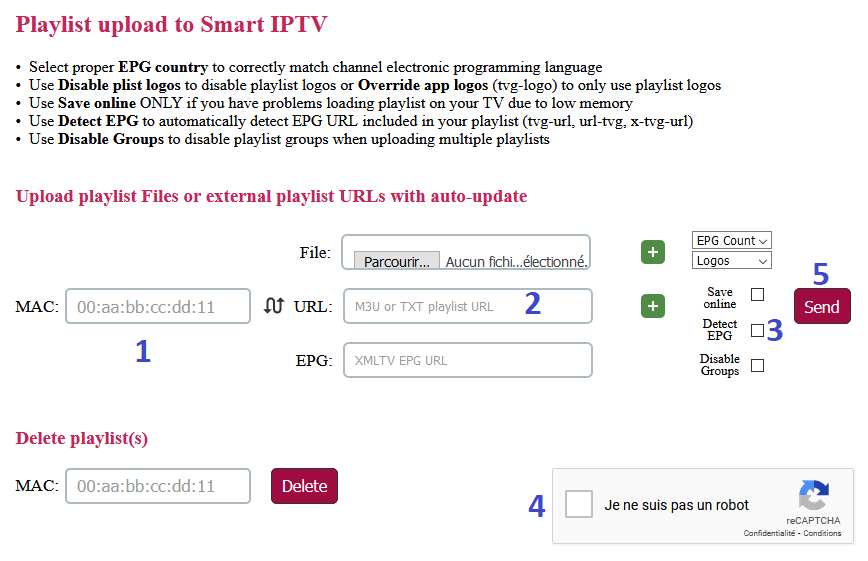
Smart IPTV (SIPTV) est-elle la meilleure application pour l’IPTV ?
Cela dépend du type d’appareils dont vous disposez. Si vous avez une télévision Samsung ou LG Smart Tv, SIPTV est une excellente application que vous devriez essayer. Elle est disponible en version d’essai pendant 7 jours afin que vous puissiez essayer l’application avant de l’acheter.
Cependant, si votre appareil principal est un appareil Android TV ou Amazon Fire TV. Il existe de nombreuses applications IPTV pour Android que vous pouvez utiliser, dont certaines sont gratuites.